I Webbskap bygger du dina sidor på ett flexibelt system av block, rader och kolumner. Genom att anpassa antalet kolumner och justera deras inställningar kan du enkelt skapa unika layoutlösningar som passar ditt innehåll. Här är en översikt över hur du kan arbeta med kolumner och rader.
1. Ändra antalet kolumner
Du kan enkelt lägga till, minska eller ändra antalet kolumner i en rad:
- Hovra över en kolumn och klicka på kugghjulet för Kolumninställningar.
- Välj alternativet Kolumner och justera antalet. Maxantalet kolumner per rad är fem.
Innehållet i kolumnerna fördelas automatiskt när du ändrar antalet, så inget innehåll försvinner. Men för att vara på den säkra sidan så kan du flytta ditt innehåll till kolumnerna längst åt vänster innan du väljer ett mindre antal kolumner för raden. Om något oönskat händer kan du alltid klicka på "ångra-pilen" längst upp till vänster så försvinner din senaste ändring.
2. Anpassa kolumninställningar
Du kan justera varje kolumn separat för att passa din design och dina behov. Öppna Kolumninställningar via kugghjulet för den kolumn du vill anpassa. I Kolumninställningarna kan du göra följande anpassningar:
- Lägg till bakgrundsbild: Täck hela kolumnen med en vald bild.
- Ställ in bakgrundsfärg eller gradient: Välj en färg eller skapa en toning mellan två färger.
- Överdrag: Anpassa transparensen och färgen på ett lager ovanpå bakgrunden.
- Gradientfärg: Använd en bakgrund med gradientfärg, du kan anpassa färg och riktning.
- Kantlinje: Lägg till en ram med justerbar färg, tjocklek och radie.
- Justera toppmarginal: Flytta kolumnen uppåt för att överlappa blocket ovanför.
- Innehållsjustering: Placera kolumnens innehåll i toppen, mitten eller botten.
- Skuggor: Lägg till inre eller yttre skuggor för att ge kolumnen djup och dimension.
- Global kolumn: Gör kolumnen global så att samma innehåll visas på flera sidor automatiskt.
3. Skapa nya rader
För att lägga till fler rader i ett block:
- Klicka på plustecknet (Lägg till ny rad i det här blocket).
- Den nya raden skapas med en standardkolumn.
Varje ny rad kan justeras med flera (max 5) kolumner. Varje kolumn kan fyllas med widgets och innehåll som du kan anpassa för dina behov.
4. Hantera rader
När du har lagt till en ny rad kan du:
- Flytta raden: Använd pilarna för att justera dess position i blocket.
- Radera raden: Klicka på papperskorgen om du inte längre behöver raden.